کینوا میں لنکس شامل کرنے کا طریقہ جاننا انتہائی مفید ہو سکتا ہے۔ اپنے ڈیزائن میں ایک لنک ڈال کر، آپ ممکنہ کلائنٹس کو اپنی ویب سائٹ دیکھنے یا کسی خاص پروڈکٹ پیج پر براہ راست جانے کی اجازت دے سکتے ہیں۔ آپ کے پاس اپنے تجربے کی فہرست میں ایک لنک شامل کرنے کا اختیار بھی ہے، جس سے ملازمت بھرتی کرنے والوں کو آپ کی ویب سائٹ، بلاگ یا پورٹ فولیو دیکھنے کی اجازت ہوگی۔

اس گائیڈ میں، ہم آپ کو مختلف آلات پر کینوا میں لنکس کو شامل کرنے اور ہٹانے کا طریقہ دکھائیں گے۔ ہم کینوا میں لنک کے اختیارات سے متعلق کچھ عام سوالات کے جوابات بھی دیں گے۔
کینوا میں لنکس کیسے شامل کریں؟
بہت سارے تخلیقی طریقے ہیں جو آپ کینوا کو اپنے فائدے کے لیے استعمال کر سکتے ہیں۔ آپ ریزیومے، سوشل میڈیا پوسٹس، کور فوٹوز، انسٹاگرام اسٹوریز، گرافکس، لوگو، بلاگ پوسٹس اور بہت سے مزید ڈیزائن بنا سکتے ہیں۔ عملی طور پر کچھ بھی بنانے کے آپشن کے علاوہ، کینوا متعدد ٹولز بھی پیش کرتا ہے جنہیں آپ اپنے ڈیزائن کو بڑھانے کے لیے استعمال کر سکتے ہیں - ٹیکسٹ، رنگ، فونٹ، اثرات، تصاویر، تبصرے اور لنکس۔
آپ کے ڈیزائن کے کسی بھی عنصر میں لنکس شامل کرنا ممکن ہے، چاہے وہ لفظ، تصویر یا اینیمیشن ہو۔ یہ فیچر آپ کو اپنے ڈیزائن کو کسی دوسری ویب سائٹ سے لنک کرنے کی اجازت دیتا ہے، جہاں آپ مزید معلومات فراہم کر سکتے ہیں، کسی پروڈکٹ کی تشہیر کر سکتے ہیں، صارفین کو اپنے سوشل میڈیا پلیٹ فارمز پر لے جا سکتے ہیں، اور بہت کچھ۔ یہاں تک کہ آپ کینوا میں محفوظ کردہ پی ڈی ایف فائلوں پر کلک کے قابل لنکس بھی شامل کر سکتے ہیں۔
کینوا میں لنکس شامل کرنے کا عمل نسبتاً سیدھا ہے، اور اس کے لیے صرف چند تیز قدموں کی ضرورت ہوتی ہے۔ ہم آپ کو دکھائیں گے کہ اسے مختلف آلات پر کیسے کرنا ہے۔
میک پر کینوا پروجیکٹ میں لنکس شامل کرنا
اپنے میک پر اپنے کینوا پروجیکٹ کا لنک شامل کرنے کے لیے، نیچے دی گئی ہدایات پر عمل کریں:
ہائی سینس سمارٹ ٹی وی میں ایپس کو کیسے شامل کریں
- کھولیں۔ کینوا آپ کے براؤزر پر۔

- اپنا استعمال کرتے ہوئے لاگ ان کریں۔ گوگل یا فیس بک کھاتہ.
- ایک نیا پروجیکٹ شروع کریں یا موجودہ پروجیکٹ کو کھولیں۔
- اس عنصر پر کلک کریں جسے آپ لنک کرنا چاہتے ہیں۔
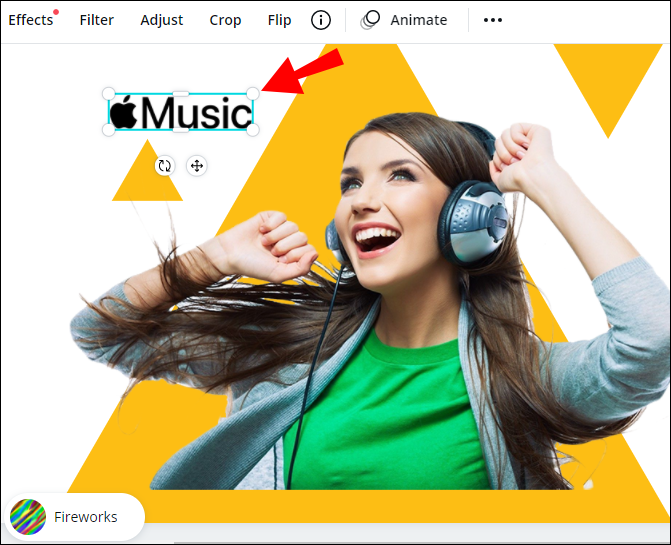
- پر جائیں۔ لنک کا آئیکن آپ کی سکرین کے اوپری دائیں کونے میں۔
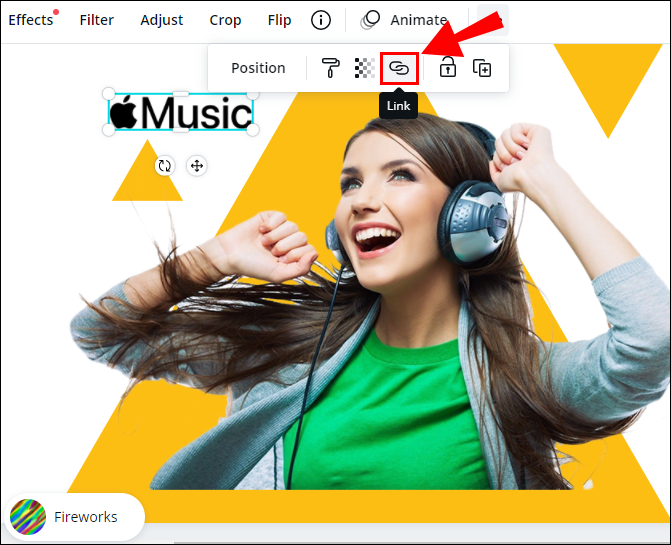
نوٹ : اگر آپ کو لنک کا آئیکن نظر نہیں آتا ہے، تو اپنی اسکرین کے اوپری دائیں کونے میں تین نقطوں پر جائیں، اور پھر آپ کو اپنے ڈیزائن میں لنک شامل کرنے کا آپشن نظر آئے گا۔ - باکس میں URL درج کریں۔
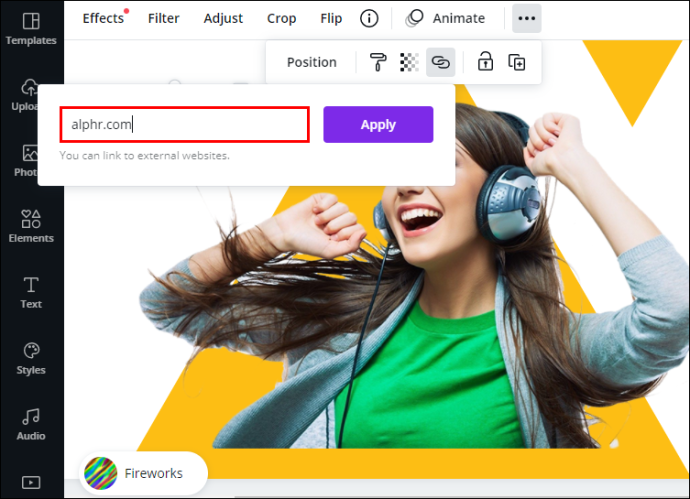
- منتخب کریں۔ درخواست دیں .
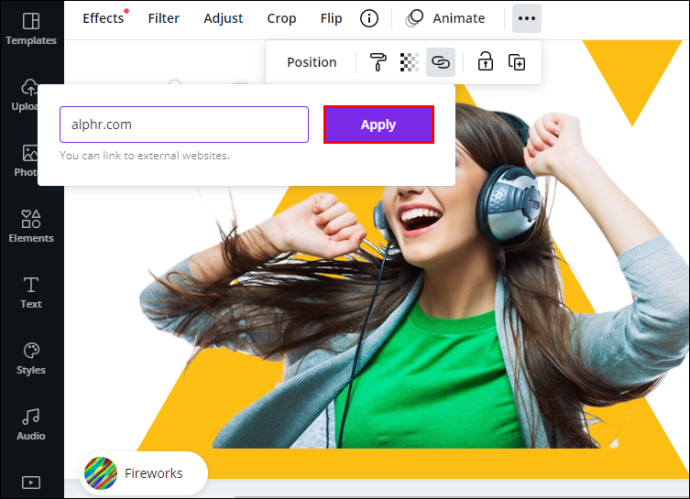
اس میں بس یہی ہے۔ اب جب آپ لنک کردہ عنصر پر کلک کریں گے، آپ کو فوری طور پر ویب سائٹ پر لے جایا جائے گا۔
کینوا میں ہائپر لنک بنانے کے لیے، انہی مراحل پر عمل کریں۔ ایک بار جب آپ اپنا پروجیکٹ مکمل کرلیں، اپنے پروجیکٹ کو پی ڈی ایف فائل کی شکل میں ڈاؤن لوڈ کرنا یقینی بنائیں۔ اگر آپ اپنے پروجیکٹ کو JPEG یا PNG فائل کے طور پر محفوظ کرتے ہیں، تو آپ بعد میں اپنا ہائپر لنک نہیں کھول سکیں گے۔
کینوا پروجیکٹس آن میں لنکس کا استعمال کرنا ونڈوز 10
اگر آپ ونڈوز 10 پر اپنے کینوا ڈیزائنز میں لنکس شامل کرنا چاہتے ہیں تو نیچے دیے گئے مراحل پر عمل کریں:
- کھولیں۔ کینوا آپ کے براؤزر پر۔

- اگر آپ نے پہلے سے لاگ ان نہیں کیا ہے۔
- ایک نیا پروجیکٹ شروع کریں یا موجودہ پروجیکٹ کو کھولیں۔
- وہ آئٹم منتخب کریں جسے آپ لنک کرنا چاہتے ہیں۔

- پر جائیں۔ زنجیر کا آئیکن آپ کی سکرین کے اوپری دائیں کونے میں۔

- فیلڈ میں URL درج کریں۔

- پر کلک کریں درخواست دیں .
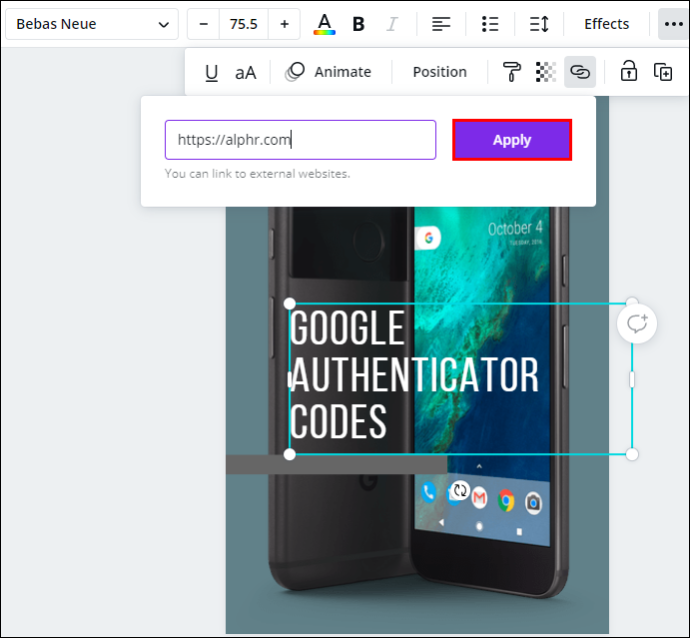
- کے پاس جاؤ ڈاؤن لوڈ کریں آپ کی سکرین کے اوپری دائیں کونے میں۔
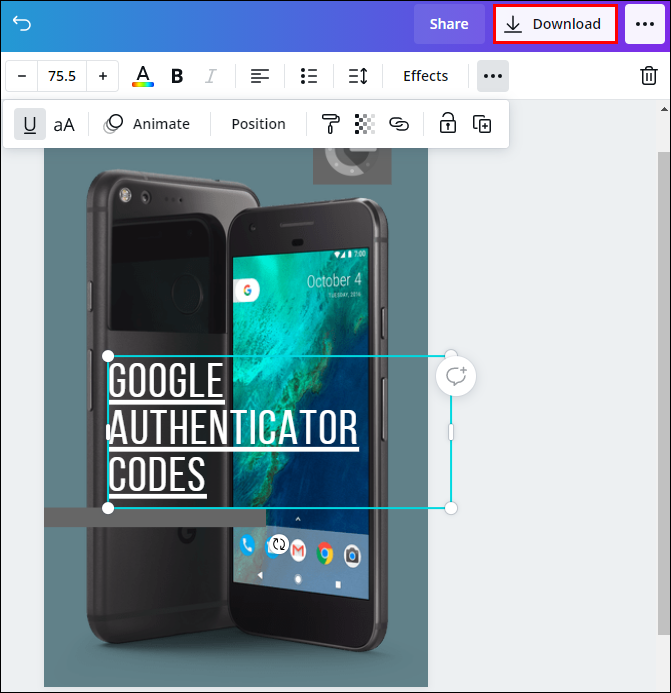
- میں فائل کی قسم ، منتخب کریں۔ پی ڈی ایف معیاری .
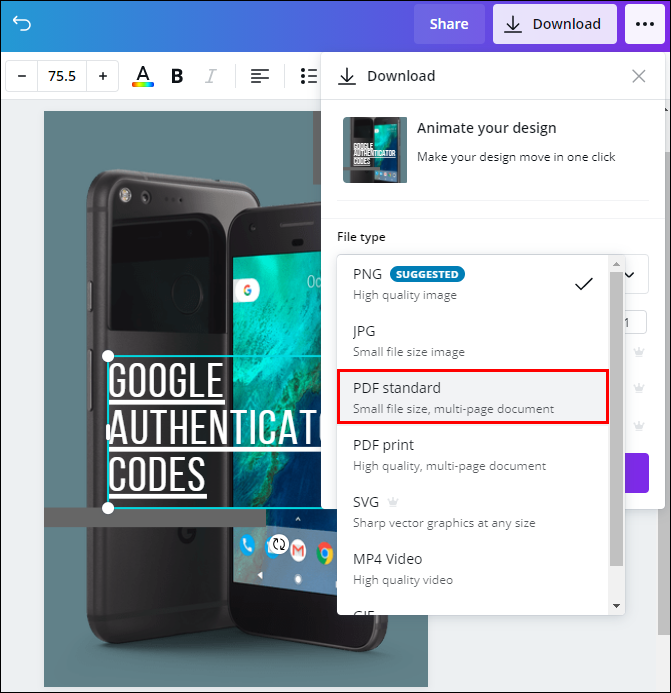
- پر کلک کریں ڈاؤن لوڈ کریں .
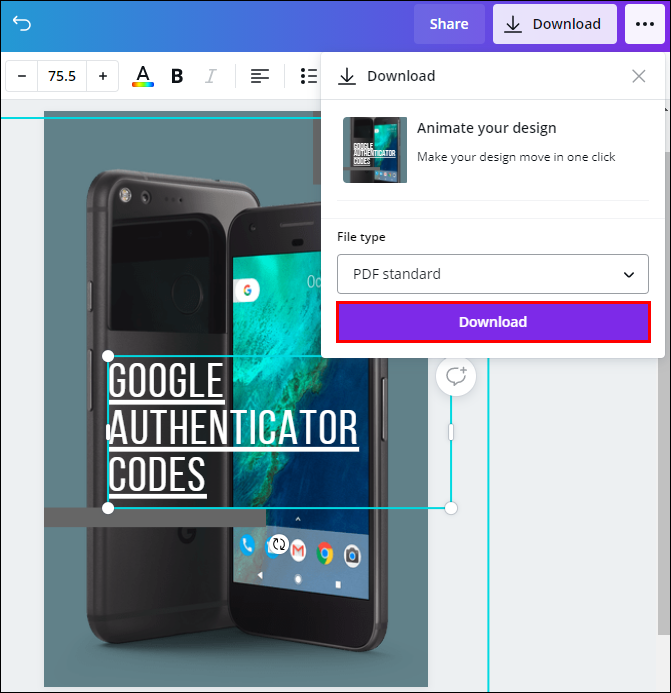
نوٹ : آپ تصاویر، متن، ویڈیوز اور دیگر عناصر کے لنکس شامل کر سکتے ہیں۔
اگر آپ اپنا ارادہ بدلتے ہیں، یا اگر آپ نے لنک کو غلط درج کیا ہے، تو آپ کے پاس اپنے لنک میں ترمیم کرنے کا اختیار بھی ہے۔ ایسا کرنے کے لیے، صرف لنک آئیکن پر کلک کریں اور ایک نیا درج کریں۔
کینوا پروجیکٹس میں لنکس کا استعمال آن انڈروئد
آپ اپنے فون پر کینوا ایپ بھی انسٹال کر سکتے ہیں۔ اینڈرائیڈ ڈیوائس پر کینوا ڈیزائنز کے لنکس شامل کرنے کے لیے، نیچے دیے گئے مراحل پر عمل کریں:
- لانچ کریں۔ کینوا آپ کے Android پر ایپ۔

- اگر آپ نے پہلے سے لاگ ان نہیں کیا ہے۔
- اپنے ہوم پیج پر ایک نیا ڈیزائن کھولیں، یا پر جائیں۔ ڈیزائنز پچھلے ڈیزائن کو کھولنے کے لیے۔

- اس عنصر پر ٹیپ کریں جس میں آپ لنک شامل کرنا چاہتے ہیں۔

- مل لنک نیچے ٹول بار پر۔

- فیلڈ میں URL درج کریں۔

- نل ہو گیا .
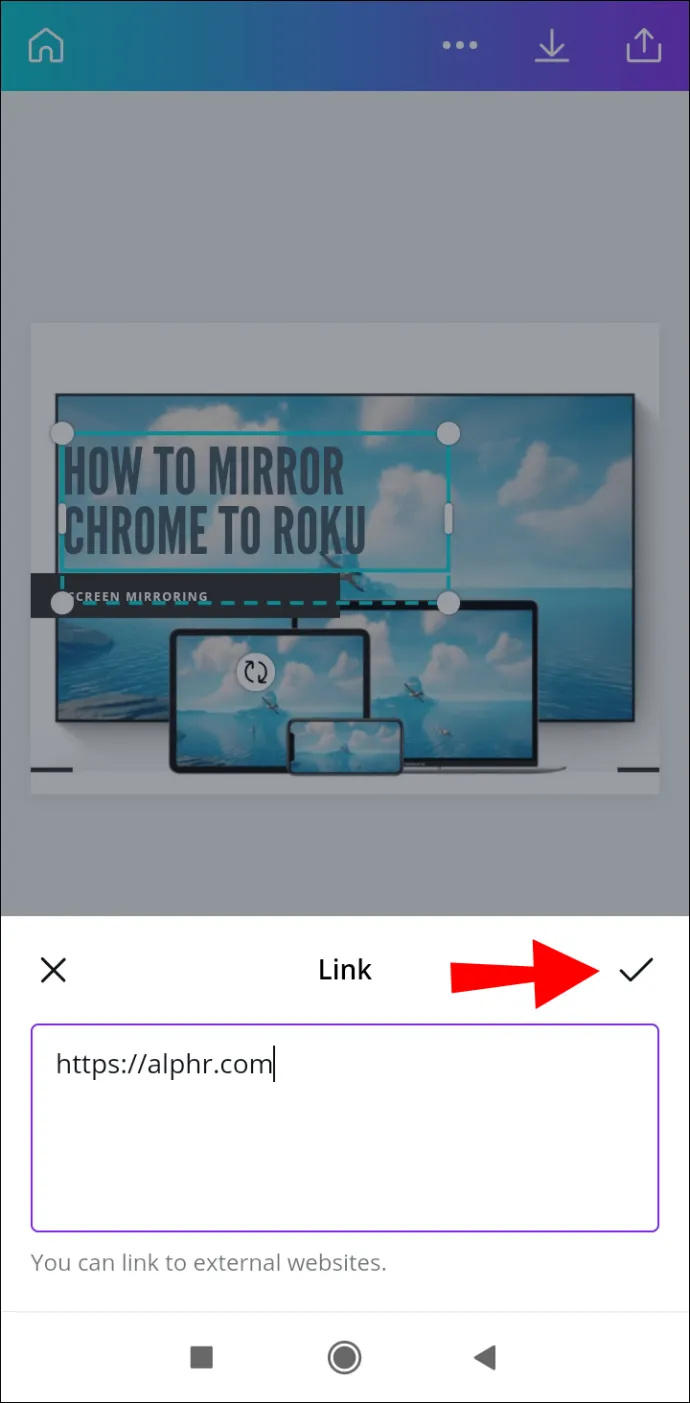
- پر جائیں۔ شیئر آئیکن جب آپ اپنا پروجیکٹ مکمل کرتے ہیں تو اپنی اسکرین کے اوپری دائیں کونے میں۔
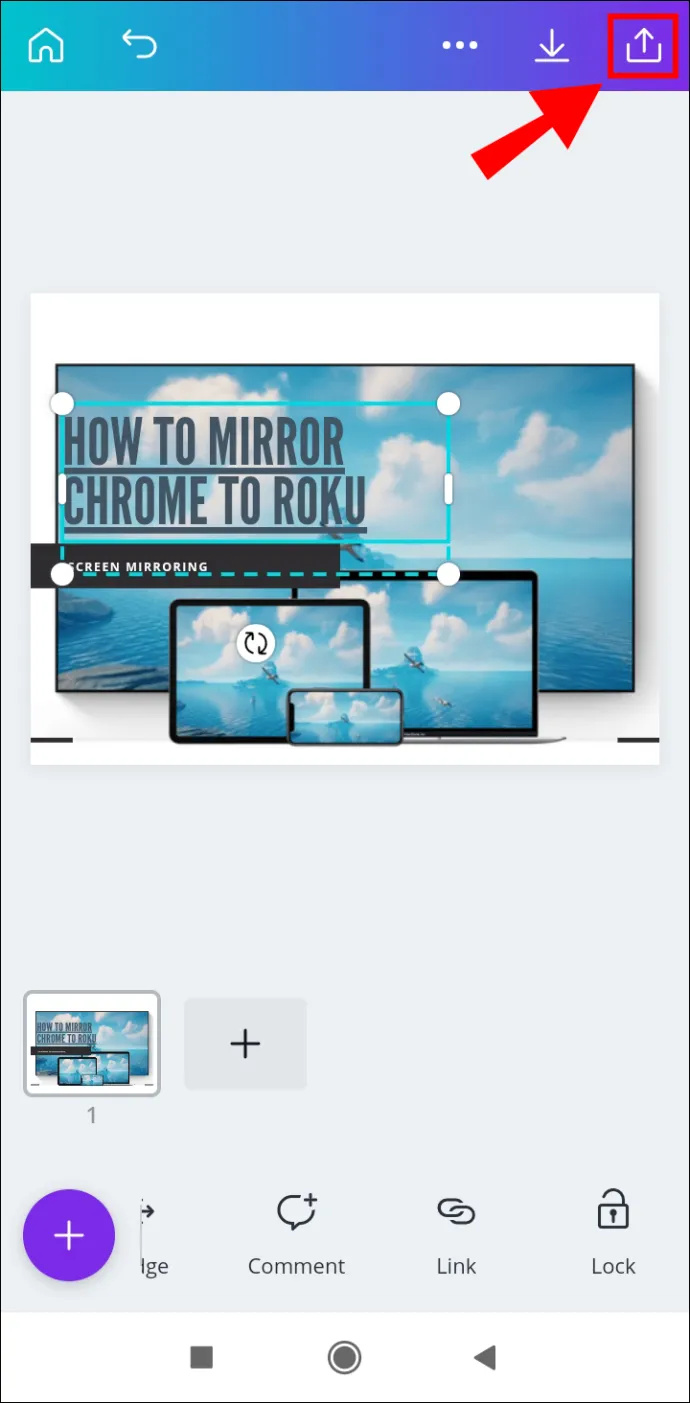
- منتخب کریں۔ ایسے محفوظ کریں…
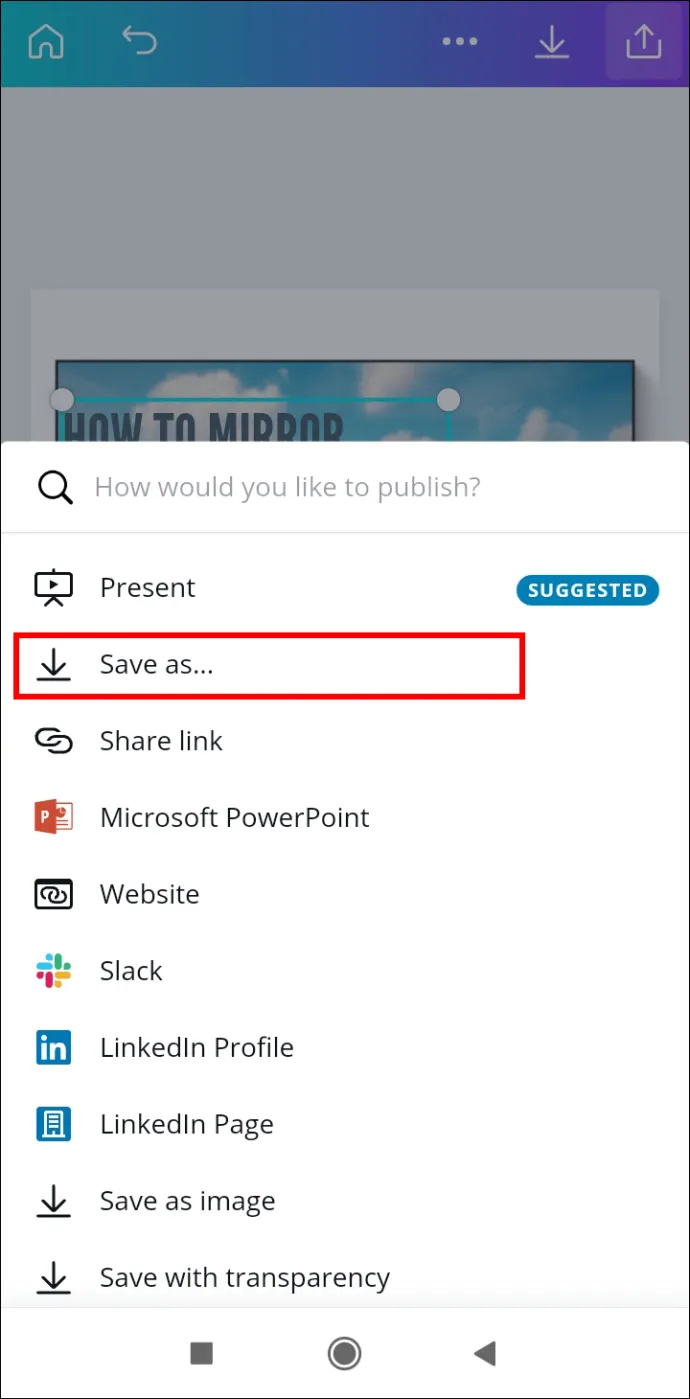
- پر ٹیپ کریں۔ پی ڈی ایف معیاری میں فائل کی قسم .
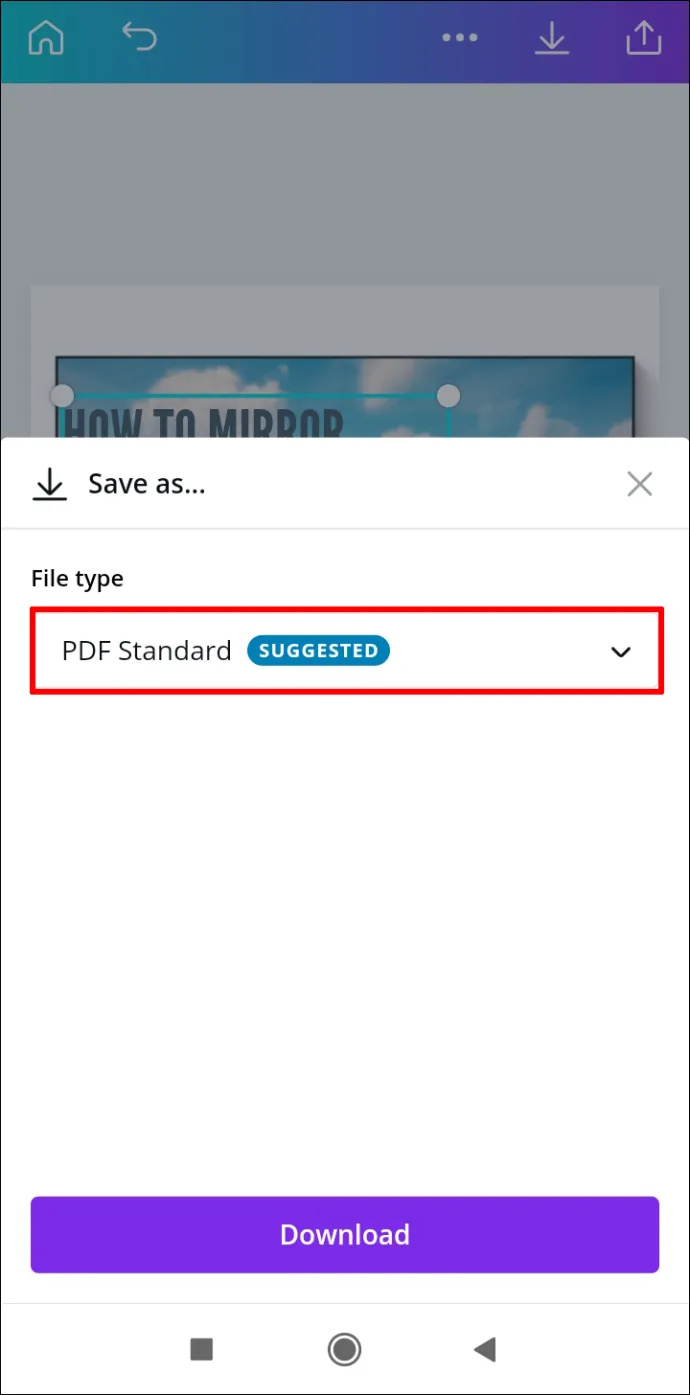
- کے پاس جاؤ ڈاؤن لوڈ کریں .
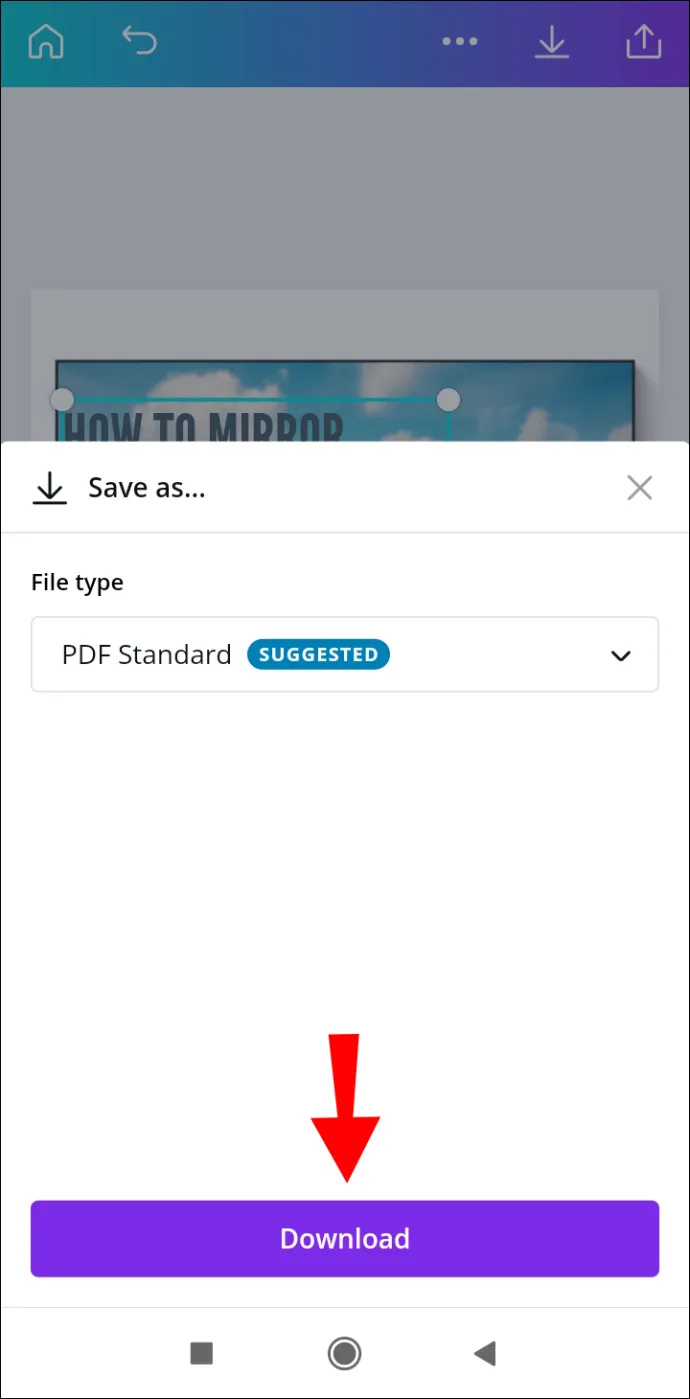
اس میں بس یہی ہے۔ اب آپ اپنے ڈیزائن کو مختلف سوشل میڈیا پلیٹ فارمز پر شیئر کر سکتے ہیں، جس سے کسی کو بھی آپ کے داخل کردہ لنک پر ٹیپ یا کلک کرنے کی اجازت مل سکتی ہے۔
کینوا پروجیکٹس میں لنکس کا استعمال آن آئی فون
اپنے آئی فون ڈیوائس پر کینوا میں لنکس شامل کرنے کے لیے، نیچے دی گئی ہدایات پر عمل کریں:
- کھولیں۔ کینوا آپ کے آئی فون پر۔
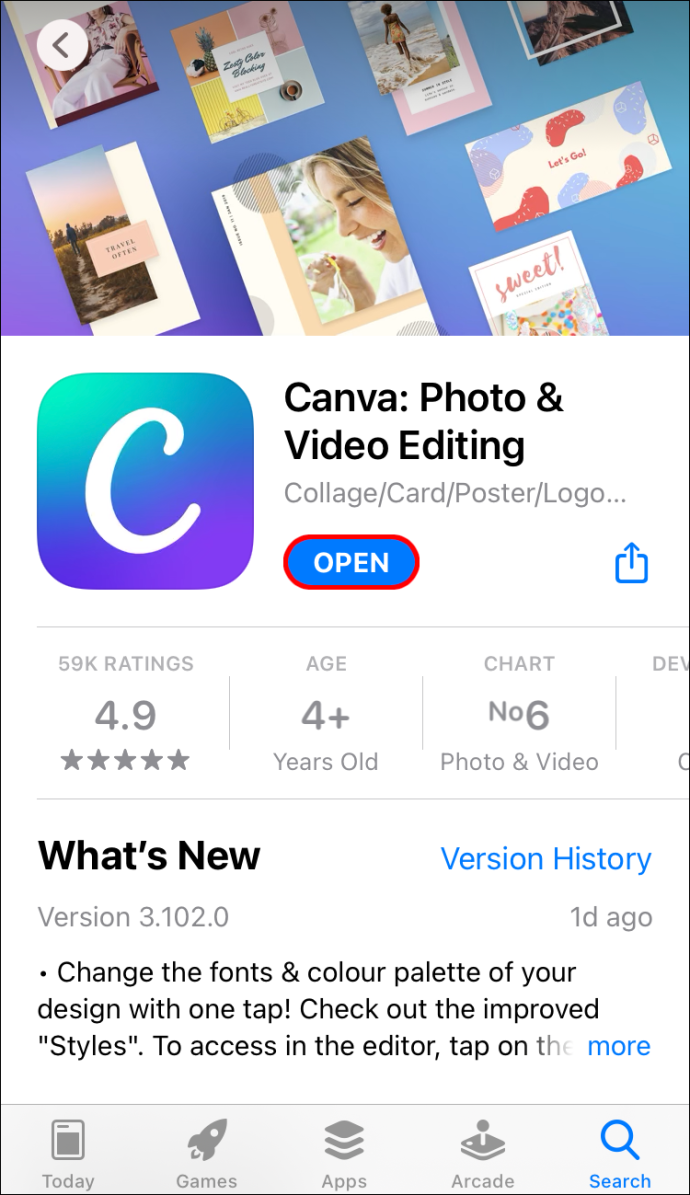
- اگر آپ نے پہلے سے لاگ ان نہیں کیا ہے۔
- وہ پروجیکٹ منتخب کریں جہاں آپ لنک ڈالیں گے۔
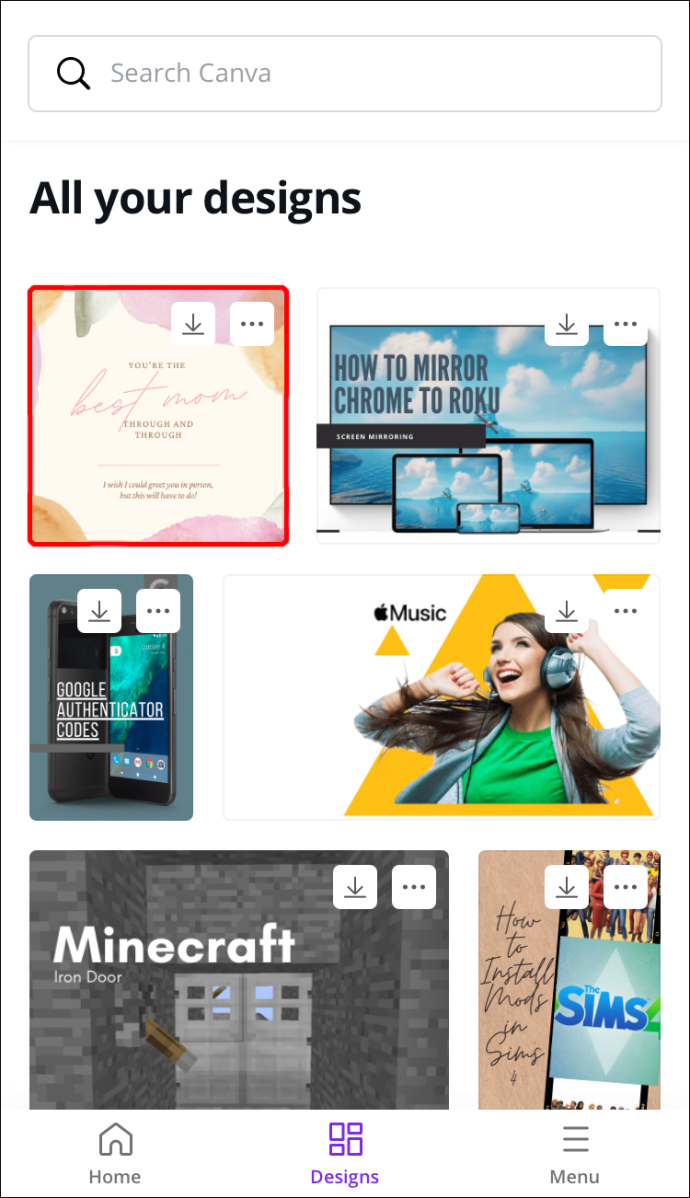
- جس عنصر کو آپ لنک کرنا چاہتے ہیں اس پر ٹیپ کریں۔
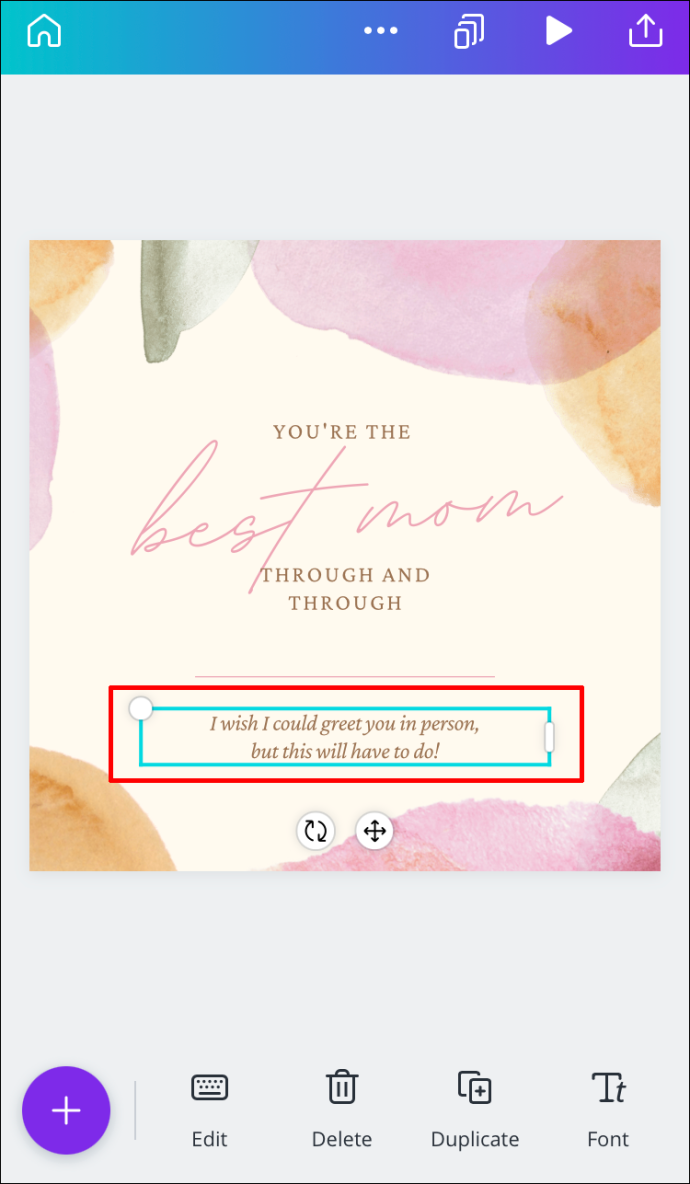
- نیچے ٹول بار پر، پر جائیں۔ لنک .
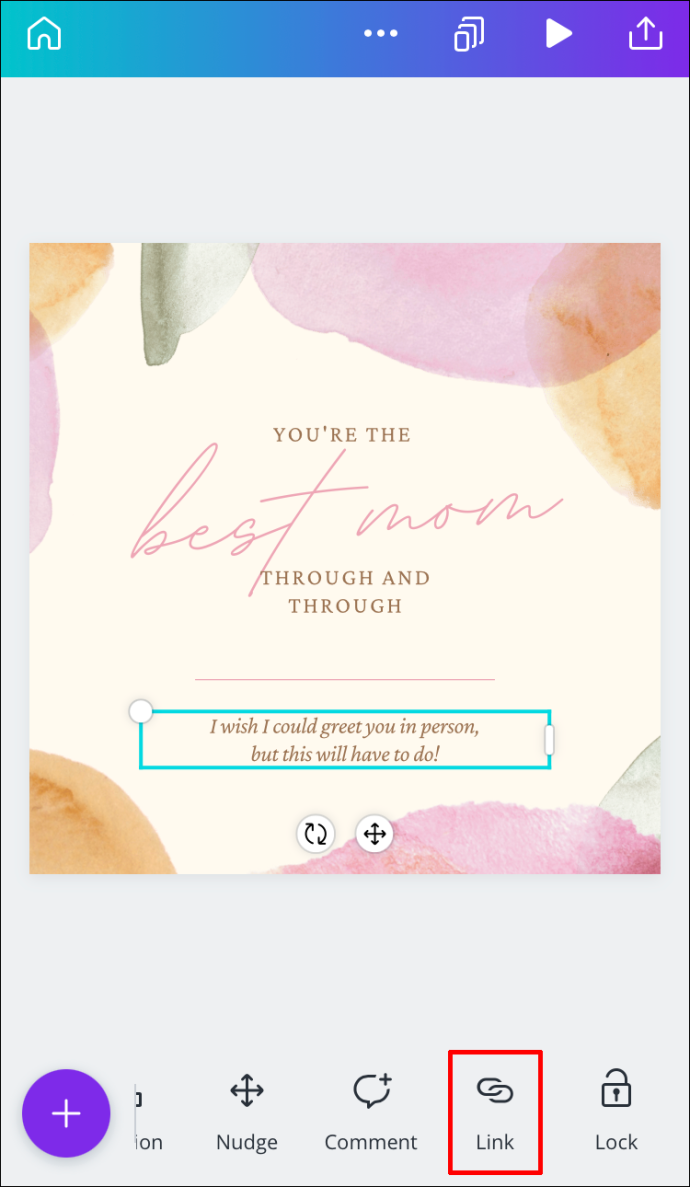
- باکس میں URL درج کریں۔
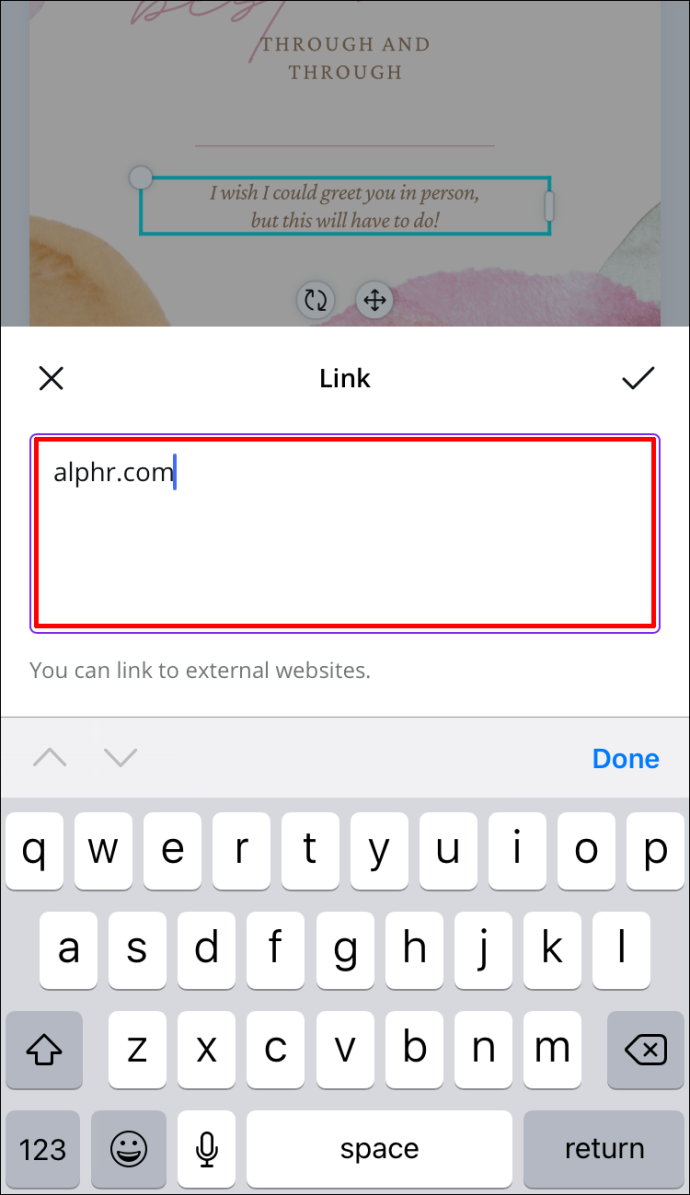
- منتخب کریں۔ ہو گیا .
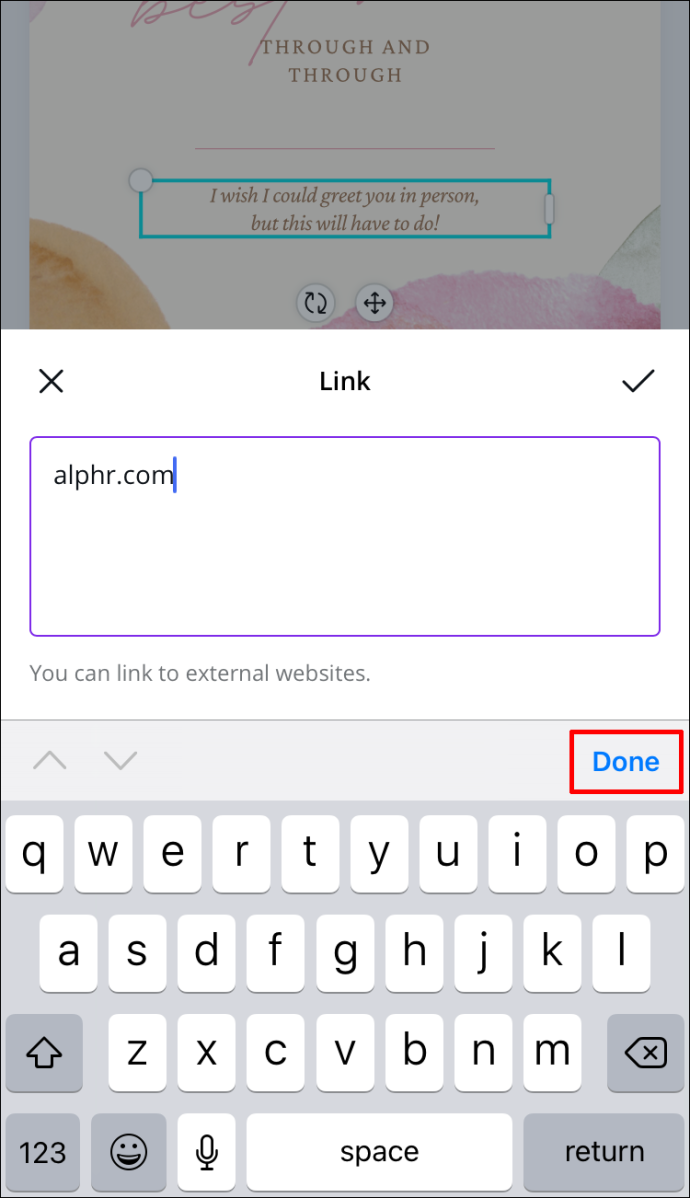
- تلاش کریں۔ شیئر آئیکن آپ کی سکرین کے اوپری دائیں کونے میں۔
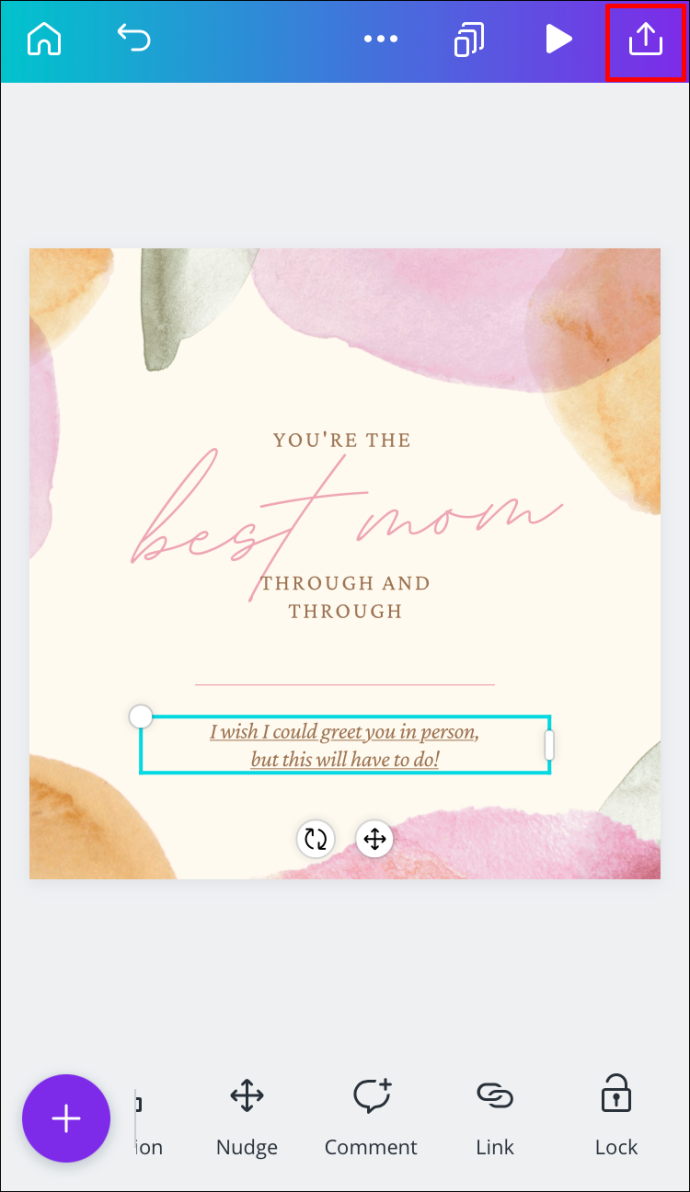
- کے پاس جاؤ ایسے محفوظ کریں… اور پھر پی ڈی ایف معیاری .
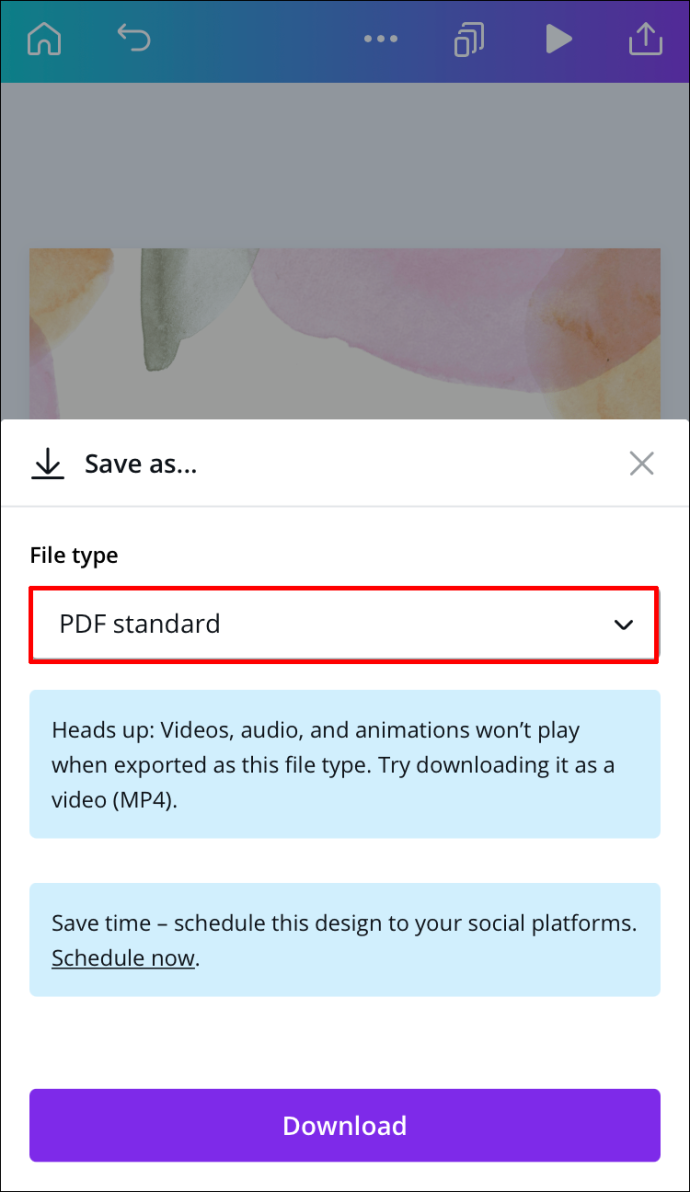
- پر ٹیپ کریں۔ ڈاؤن لوڈ کریں .
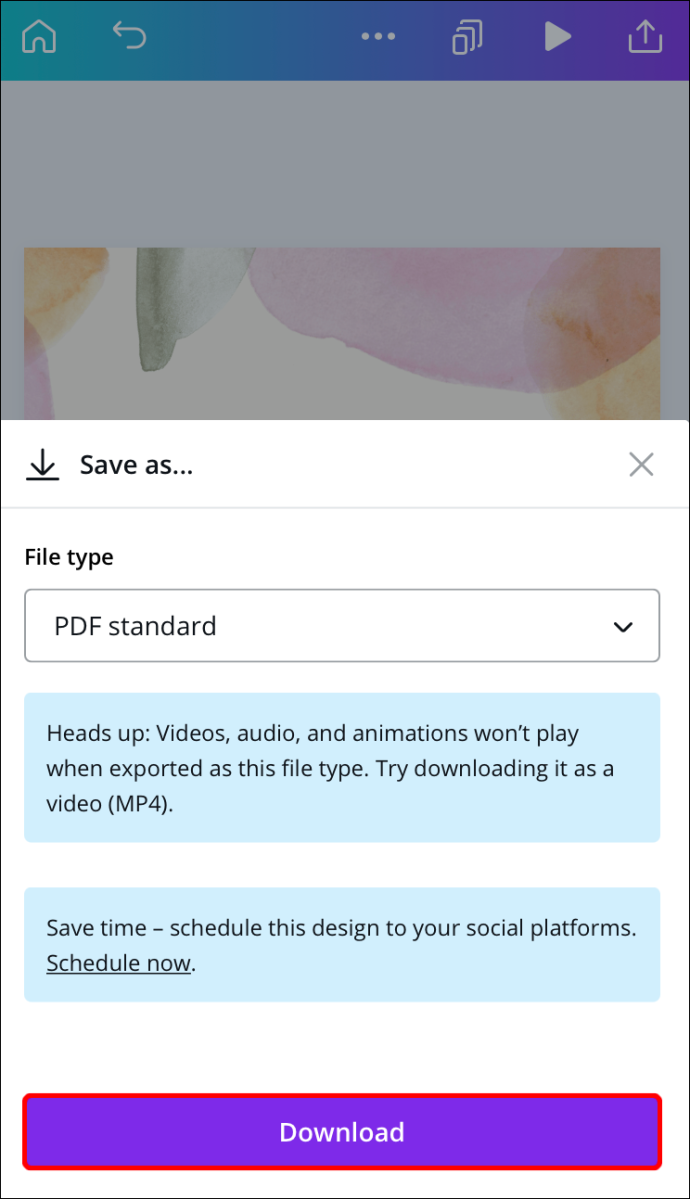
آپ نے کامیابی کے ساتھ اپنے کینوا پروجیکٹ میں ایک لنک شامل کر لیا ہے اور اسے اپنے فون میں محفوظ کر لیا ہے۔
کینوا میں لنکس کیسے ہٹائیں؟
اگر آپ نے غلطی سے غلط لنک شامل کر دیا ہے، یا اگر آپ کسی اور وجہ سے لنک کو ہٹانا چاہتے ہیں، تو آپ اسے چند فوری اقدامات میں کر سکتے ہیں۔ درحقیقت، کینوا میں کسی لنک کو ہٹانا اتنا ہی آسان ہے جتنا اسے شامل کرنا۔ ہم آپ کو دکھائیں گے کہ اسے مختلف آلات پر کیسے کرنا ہے۔
میک
اپنے میک پر اپنے کینوا پروجیکٹ سے لنک ہٹانے کے لیے، نیچے دیے گئے مراحل پر عمل کریں:
- کھولیں۔ کینوا آپ کے میک پر۔

- آپ کے اکاؤنٹ میں لاگ ان کریں.
- وہ ڈیزائن کھولیں جس سے آپ لنک ہٹانا چاہتے ہیں۔
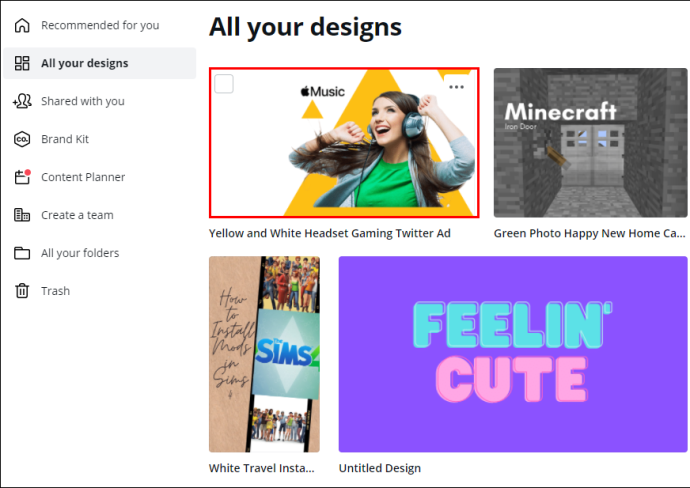
- منسلک عنصر پر کلک کریں۔
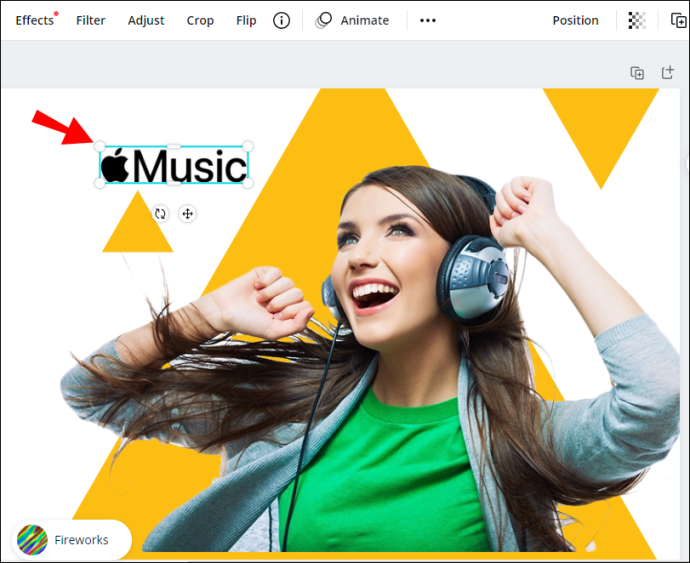
- پر جائیں۔ زنجیر کا آئیکن آپ کی سکرین کے اوپری دائیں کونے میں۔
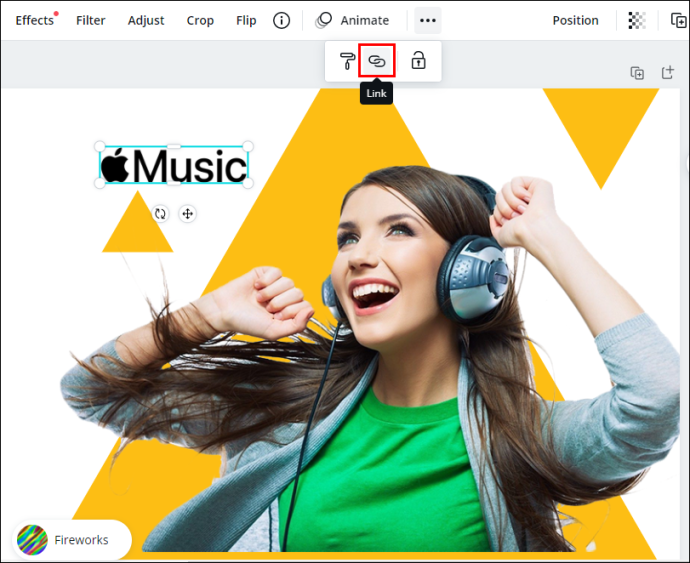
- باکس کے اندر موجود لنک کو منتخب کریں اور اسے حذف کریں۔
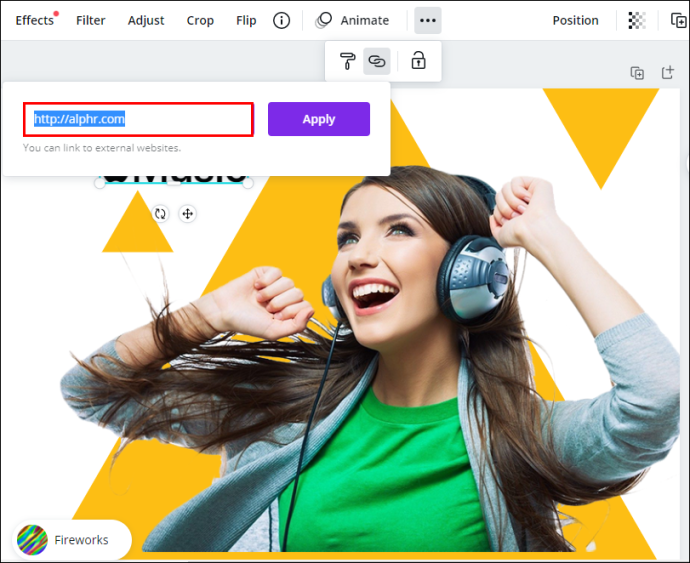
- کلک کریں۔ درخواست دیں .
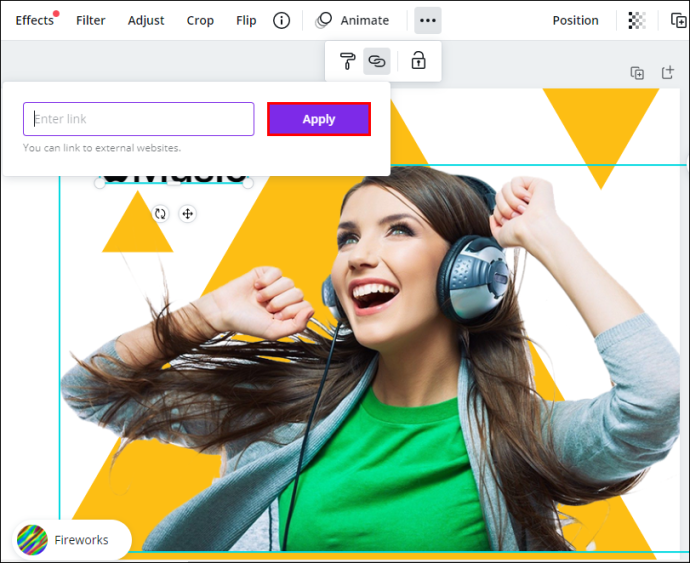
اب آپ اسی عنصر کے ساتھ ایک نیا لنک منسلک کر سکتے ہیں یا اپنے ڈیزائن پر کسی اور فیلڈ میں نیا لنک داخل کر سکتے ہیں۔
ونڈوز 10
ونڈوز 10 پر کینوا سے کسی لنک کو ہٹانے کا عمل سیدھا ہے، اور اس میں آپ کو صرف چند سیکنڈ لگیں گے۔ یہاں یہ ہے کہ یہ کیسے ہوتا ہے:
- کھولیں۔ کینوا اور لاگ ان کریں۔

- وہ ڈیزائن کھولیں جس سے آپ لنک ہٹانا چاہتے ہیں۔
- منسلک عنصر کو منتخب کریں۔

- پر کلک کریں زنجیر کا آئیکن آپ کی سکرین کے اوپری دائیں کونے میں۔

- باکس سے URL کو حذف کریں۔

- منتخب کریں۔ درخواست دیں .
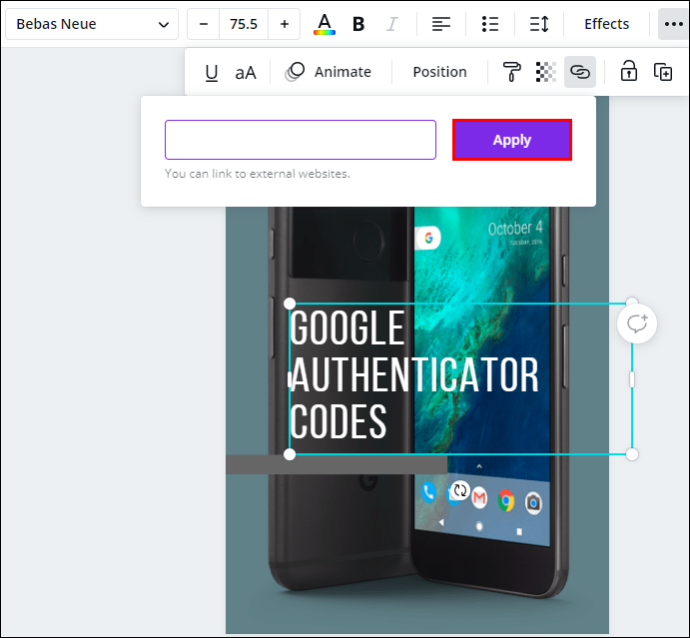
انڈروئد
اپنے فون پر کینوا سے کسی لنک کو ہٹانا ایسا ہی ہے جیسے آپ اسے اپنے ڈیسک ٹاپ پر کریں گے۔ یہاں یہ ہے کہ یہ Android ڈیوائس پر کیسے ہوتا ہے:
- اپنے Android پر ایپ لانچ کریں۔

- اگر آپ نے پہلے سے لاگ ان نہیں کیا ہے۔
- وہ ڈیزائن تلاش کریں جس میں آپ ترمیم کرنا چاہتے ہیں اور اسے کھولیں۔

- منسلک عنصر پر ٹیپ کریں۔

- تلاش کریں۔ زنجیر کا آئیکن نیچے ٹول بار پر۔

- URL کو حذف کریں۔

- منتخب کریں۔ چیک مارک .
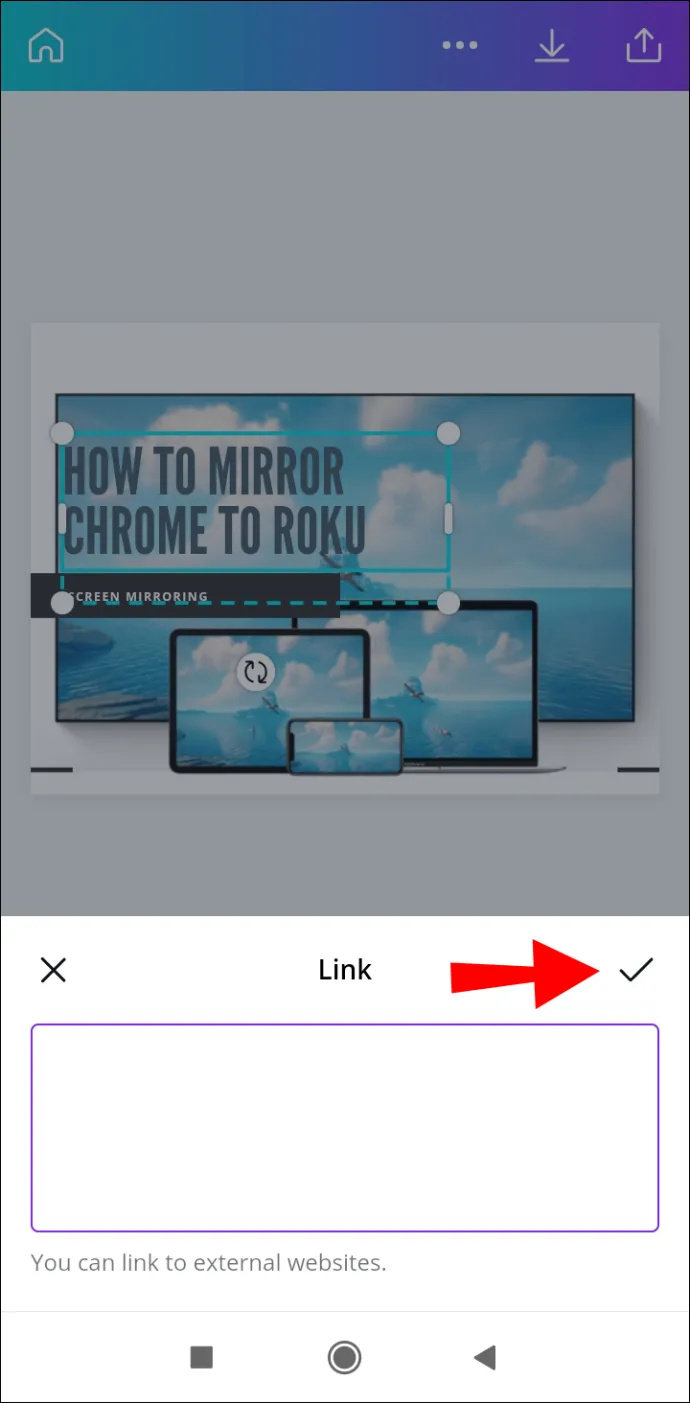
آئی فون
اپنے آئی فون پر کینوا پروجیکٹ سے لنک ہٹانے کے لیے، نیچے دیے گئے مراحل پر عمل کریں:
- لانچ کریں۔ کینوا اپنے آئی فون پر اور لاگ ان کریں۔
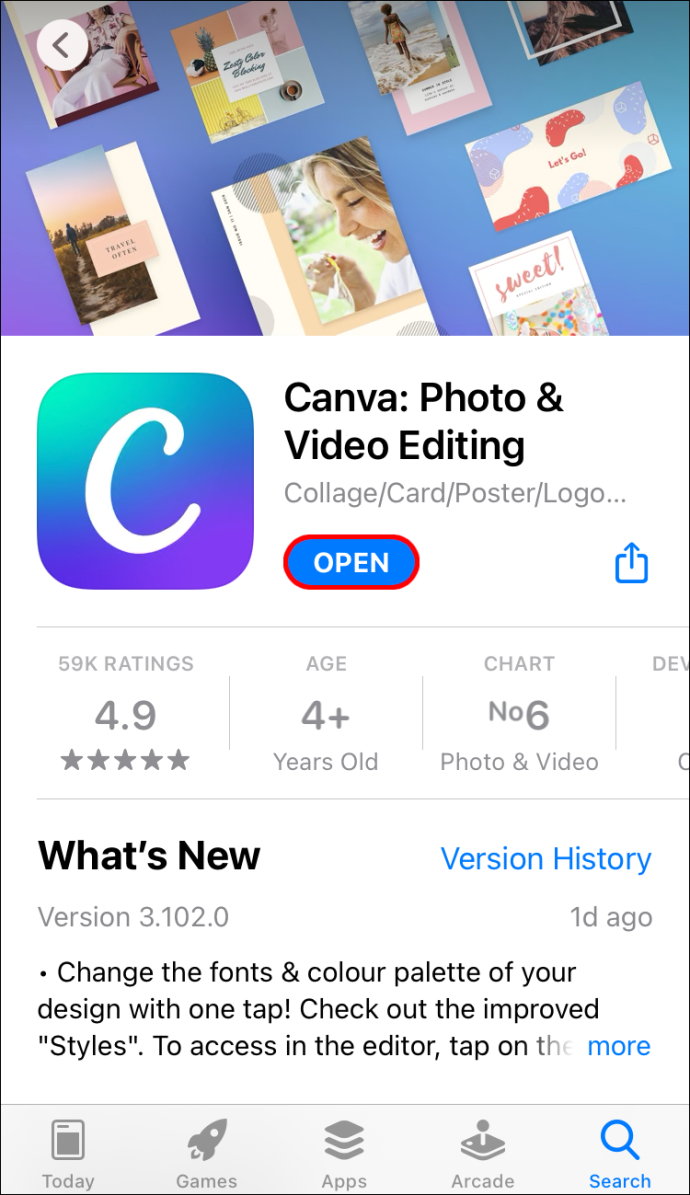
- وہ ڈیزائن تلاش کریں جس سے آپ لنک ہٹانا چاہتے ہیں۔
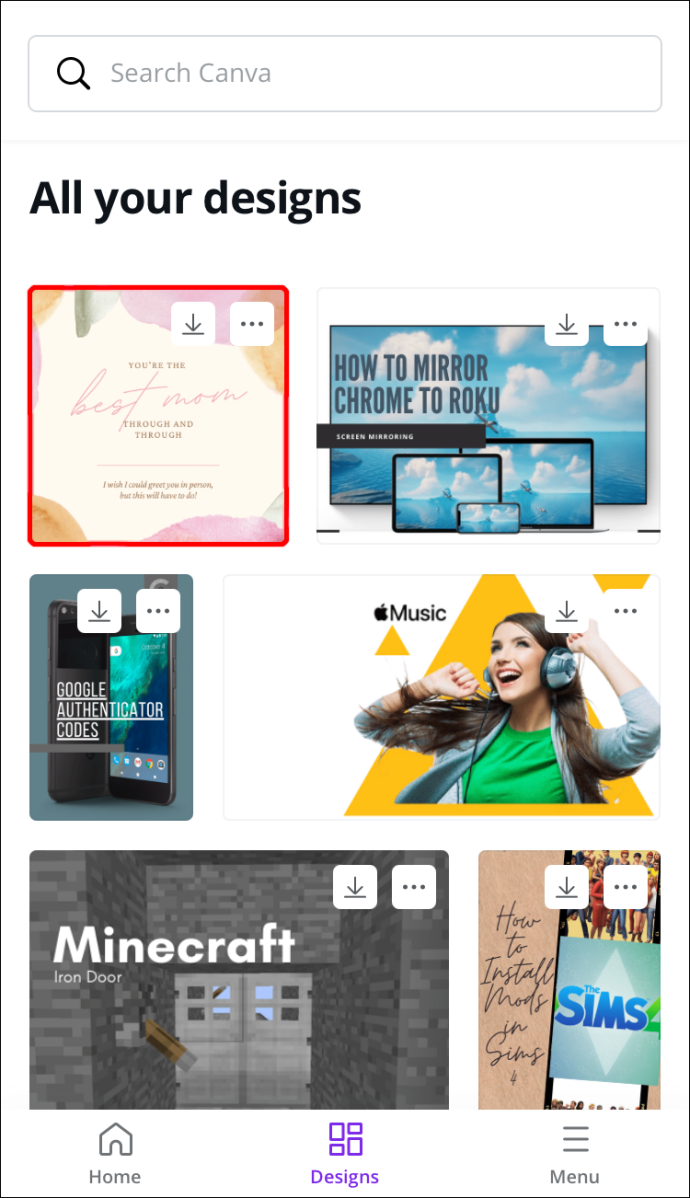
- اپنے ڈیزائن پر منسلک عنصر پر ٹیپ کریں۔
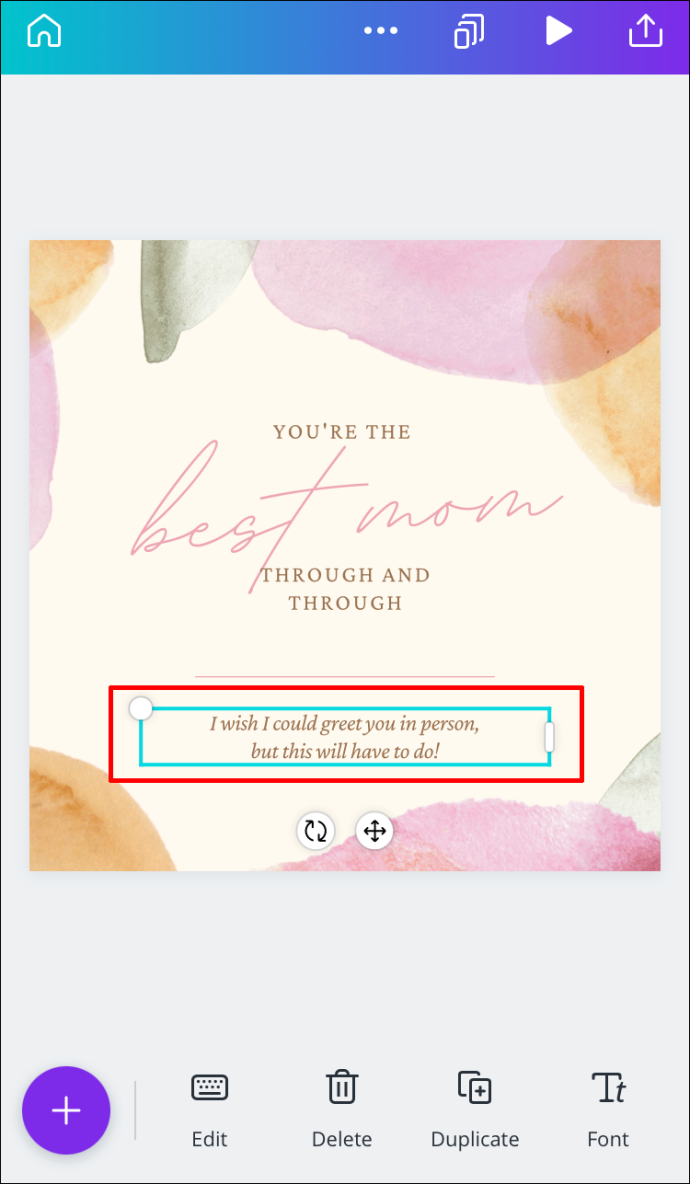
- نیچے ٹول بار پر، تلاش کریں۔ لنک .
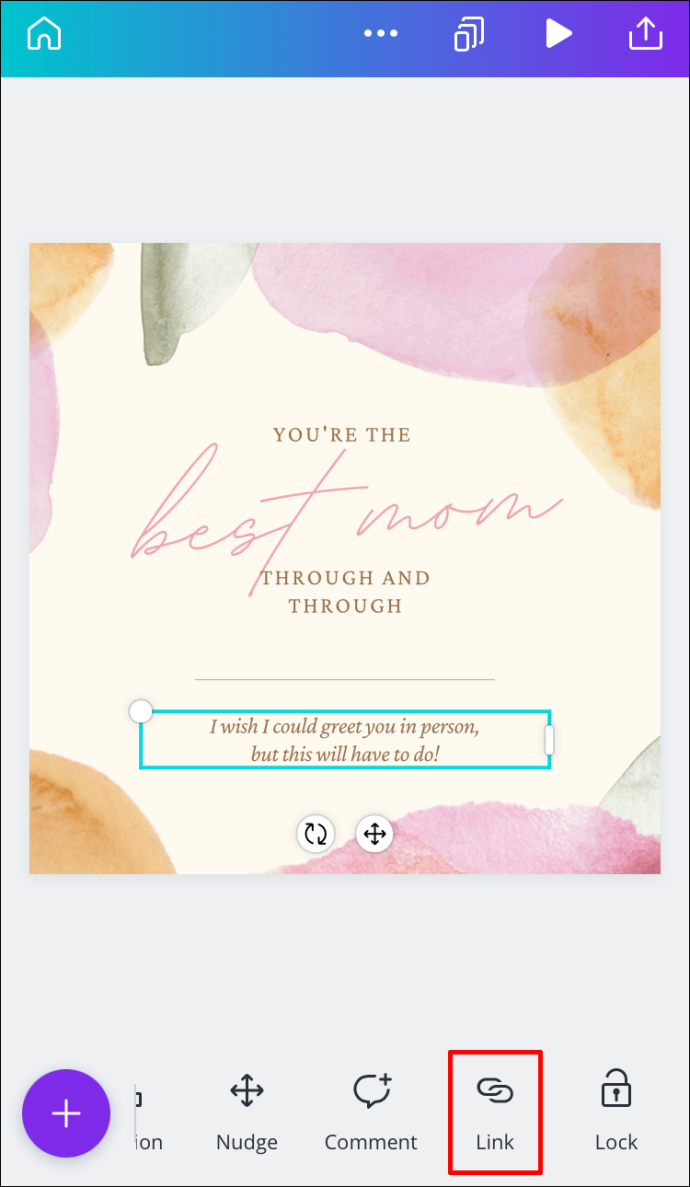
- فیلڈ سے لنک کو حذف کریں۔
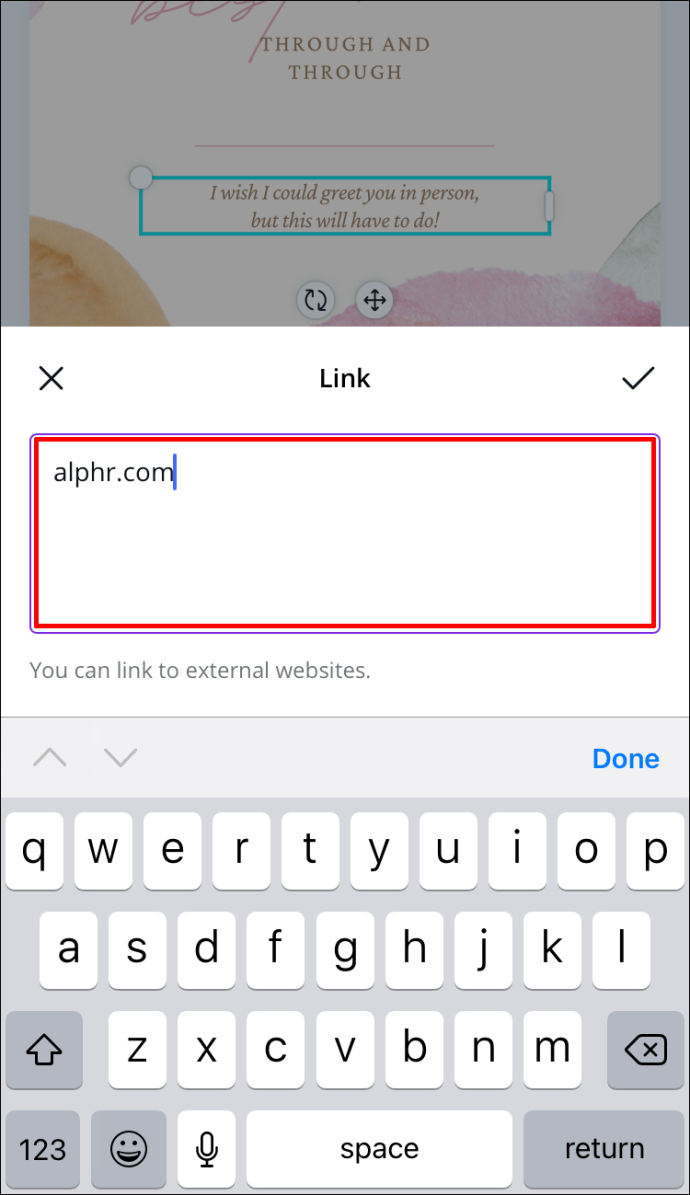
- پر کلک کریں۔ چیک مارک .
آپ نے اپنے کینوا ڈیزائن سے لنک کو کامیابی کے ساتھ ہٹا دیا ہے۔
خودکار لنکس اپ ڈیٹ
اگر آپ کا کینوا پروجیکٹ چند صفحات پر مشتمل ہے، تو ہر صفحے پر لنکس شامل کرنا ایک تکلیف دہ عمل ہوسکتا ہے۔ تاہم، کینوا کی تازہ ترین اپ ڈیٹس کی بدولت، آپ کے کچھ لنکس خود بخود اپ ڈیٹ ہو سکتے ہیں۔ یہ خصوصیت فوٹر لنکس اور ای میلز پر لاگو ہوتی ہے۔
فوٹر لنکس
فوٹرز کے لحاظ سے، اگر آپ ایک صفحے پر فوٹر کا لنک شامل کرتے ہیں، تو آپ کے ڈیزائن میں موجود تمام فوٹر اپ ڈیٹ ہو جائیں گے۔ اس طرح، ہر فوٹر میں دستی طور پر لنک داخل کرنے کی ضرورت نہیں ہے۔
ای میل
کینوا کو متعارف کرایا گیا ایک اور اپ ڈیٹ 'میلٹو' فیچر ہے۔ اس سے مراد کینوا ڈیزائن ہے جہاں فوٹر میں ای میل ایڈریس شامل ہوتا ہے۔ اگر کوئی آپ کے فوٹر میں ای میل ایڈریس پر کلک کرے گا، تو اسے ان کے ای میل پر بھیج دیا جائے گا، جہاں وہ آپ سے رابطہ کر سکتے ہیں۔
اضافی اکثر پوچھے گئے سوالات
آپ تصاویر میں لنکس کیسے شامل کرتے ہیں؟
کینوا پر تصاویر کے لنکس شامل کرنا اس گائیڈ کے شروع میں اسی طریقہ کو استعمال کرتے ہوئے کیا جا سکتا ہے۔ یہاں یہ ہے کہ یہ کیسے ہوتا ہے:
1. کھولنا کینوا اور لاگ ان کریں۔

2. وہ ڈیزائن کھولیں جہاں آپ لنک شامل کرنا چاہتے ہیں۔
3. اس تصویر پر کلک کریں جسے آپ لنک کرنا چاہتے ہیں۔
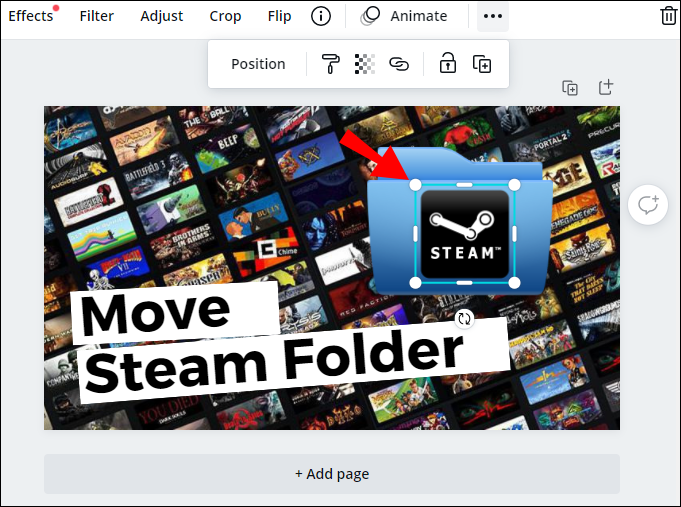
4. پر جائیں۔ زنجیر کا آئیکن آپ کی سکرین کے اوپری دائیں کونے میں۔

5. وہ لنک درج کریں جسے آپ تصویر سے منسلک کرنا چاہتے ہیں۔
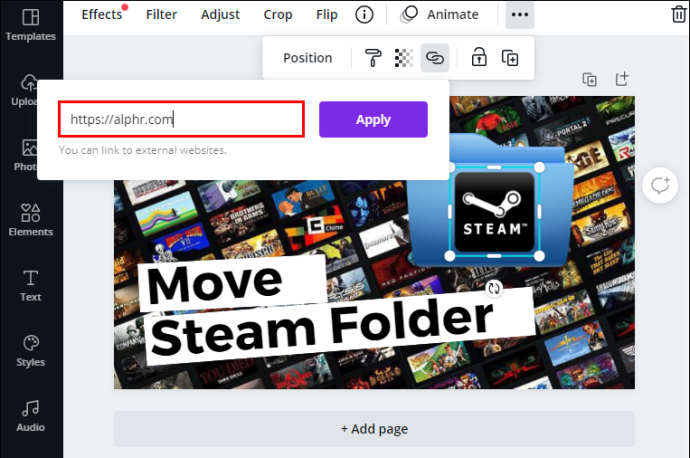
6. کلک کریں۔ درخواست دیں .
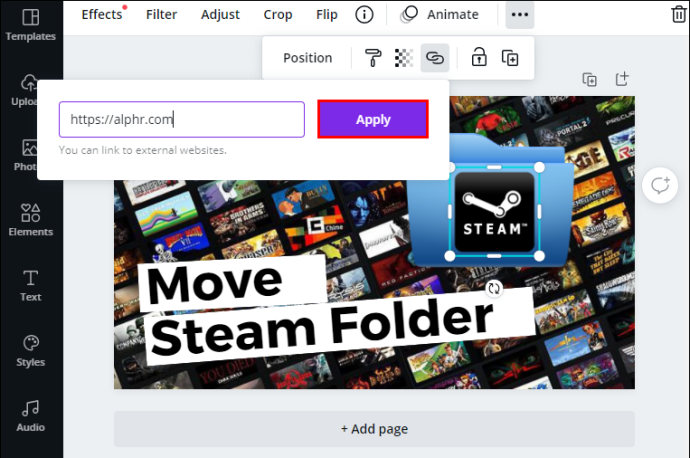
اگر کوئی اس تصویر پر کلک کرتا ہے، تو وہ خود بخود اس ویب سائٹ پر لے جایا جائے گا جسے آپ نے تصویر سے لنک کیا ہے۔
لنکس شامل کرکے اپنے کینوا پروجیکٹس کو بہتر بنائیں
اب آپ جانتے ہیں کہ مختلف آلات پر کینوا میں عناصر کے لنکس اور ہائپر لنکس کیسے شامل کیے جاتے ہیں۔ آپ یہ بھی جانتے ہیں کہ لنکس کو کیسے ہٹانا ہے اور فوٹرز اور ای میلز میں خودکار لنکس کیسے شامل کرنا ہے۔ یہ جاننا کہ کس طرح ڈیزائنز میں لنکس ڈالنا ہے آپ کے کینوا پروجیکٹس کو بالکل نئی سطح پر لے جائے گا۔
کیا آپ نے کبھی کینوا میں کوئی لنک شامل کیا ہے؟ کیا آپ نے اس گائیڈ میں بیان کردہ انہی ہدایات پر عمل کیا ہے؟ ہمیں ذیل میں تبصرے کے سیکشن میں بتائیں۔









